Eclipse para Windows 11: Como baixar e instalar
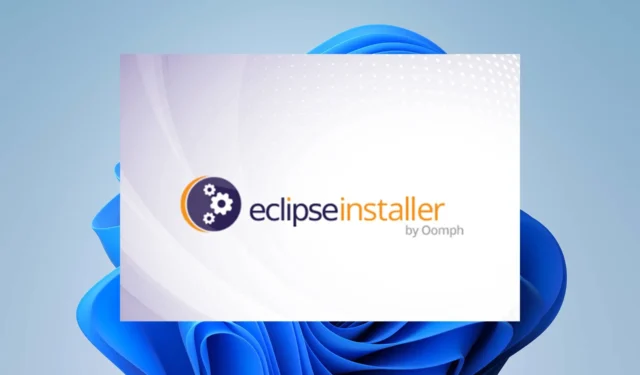
O Eclipse está entre os principais IDEs (ambientes de desenvolvimento integrado) para programação de computadores , especialmente para desenvolvedores Java. O SDK é gratuito e de código aberto, portanto, não é de admirar que muitos usuários estejam procurando maneiras de baixar o Eclipse para seus dispositivos Windows 11.
Então, como baixar e instalar o Eclipse no Windows? Leia este tutorial passo a passo para descobrir. Vamos começar!
O Eclipse funciona no Windows 11?
O Eclipse é compatível com o Windows 11, mas como é um software baseado em Java, requer um Java Development Kit (JDK) para ser executado. No entanto, se você não planeja usá-lo para desenvolvimento de software, pode instalar a Java virtual machine (JVM) ou um Java Runtime Environment (JRE).
O Eclipse IDE oferece várias opções de pacotes, tudo dependendo de suas necessidades. A boa notícia é que recursos de diferentes pacotes podem ser combinados em um só. Em outras palavras, o Eclipse também pode ser usado para desenvolver aplicativos em outras linguagens de programação, mas requer plug-ins.
Aqui está um exemplo, digamos que você queira usar o Eclipse para Java e algum desenvolvimento PHP. Então você deve escolher o Eclipse IDE for Java Developers (a opção mais popular) e então adicionar o pacote PHP visitando o menu Help do software.
Se você ainda não tem o JDK instalado, recomendamos que você cuide disso primeiro e instale o Java JDK no Windows 11 aqui. Além disso, certifique-se de que seu sistema esteja atualizado instalando automaticamente as atualizações do Windows.
Como faço para baixar o Eclipse no Windows 11?
- Acesse a página oficial de downloads do Eclipse .
- Escolha a versão mais recente do Eclipse (no momento da redação, ou seja, Eclipse IDE 2023-06 para Windows de 64 bits).
- Clique em Download e aguarde o processo terminar.
- Execute o instalador.
- Escolha o pacote certo para instalar.
- Selecione a pasta de instalação e finalize o processo de instalação.
- Inicie o Eclipse.
Aqueles que ainda não baixaram e instalaram um JDK em seus dispositivos também estão cobertos. O instalador do Eclipse agora inclui um JRE. Portanto, se você não cuidou dessa etapa, verá a opção de instalar todas as ferramentas e complementos essenciais.
Além disso, é altamente recomendável configurar o Eclipse com a JVM específica que você está usando. Para fazer isso, siga as instruções na página oficial do tutorial do Eclipse .
Aí está! É assim que você pode baixar e instalar o Eclipse IDE no seu PC com Windows 11. Siga as etapas acima e você não deverá encontrar nenhum problema.
Você tem alguma dúvida ou sugestão sobre o download do Eclipse? Sinta-se livre para compartilhá-los nos comentários abaixo.



Deixe um comentário